Not: Bu makale, işlevini tamamlamıştır ve kısa süre sonra devre dışı bırakılacaktır. "Sayfa bulunamadı" uyarılarını engellemek amacıyla, bu soruna neden olduğunu bildiğimiz bağlantıları kaldırıyoruz. Bu sayfaya bağlantı oluşturduysanız, lütfen bunları kaldırarak kesintisiz bağlantı deneyimi sunulmasına yardımcı olun.
Not alırken bilgisayarınızın yerleşik mikrofonunu kullanarak ses kaydedebilirsiniz. Not defteri düzeni görünümünde, siz kayıt yaparken Word yazdıklarınızı izler; böylelikle notlarınızın sesli bağlamına sahip olursunuz. Notla ilişkilendirilmiş kaydın bir bölümünü kayıttan yürütmek için, notun ses simgesine 
Aşağıdakilerden birini yapın:
Sesli not kaydetme
-
Görünüm menüsünde, Not Defteri Düzeni’ne tıklayın.
-
Sesli Notlar sekmesindeki Giriş Ayarları’nın altında, Ses Giriş Düzeyi kaydırıcısını istediğiniz ayara getirin.
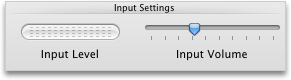
-
Sesli Notlar sekmesindeki Ses Kaydet’in altında Kaydet’e tıklayın.
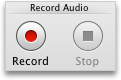
-
Kaydı bitirdiğinizde Durdur'a tıklayın.
İpuçları:
-
İsteğiniz sayıda kayıt başlatıp durdurabilirsiniz. Yeni ses, var olan kaydın sonuna eklenir.
-
Not defterinizin farklı konumlarına tıklayıp orada ses kaydı yapabilirsiniz. Not defterinizde ses kaydı yaptığınız yeri görmek için, Sesli Notlar sekmesindeki Gelişmiş’in altında Göster’e tıklayın. Kayıtlı ses

-
Sesli notları kayıttan yürütme
-
Görünüm menüsünde, Not Defteri Düzeni’ne tıklayın.
-
Sesli Notlar sekmesindeki Kayıttan Ses Çalma’nın altında Çal’a tıklayın.
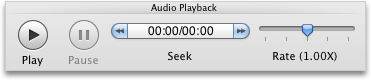
Not: Kaydın çalınma frekansını değiştirmek için, Hız kaydırıcısını istediğiniz ayara getirin.
Kayıtlı sesi tek başına bir ses dosyası olarak dışarı aktarma
-
Görünüm menüsünde, Not Defteri Düzeni’ne tıklayın.
-
Sesli Notlar sekmesindeki Gelişmiş’in altında Dışarı Aktar’a tıklayın.
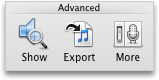
-
Dosya adı yazın, ses dosyasını kaydetmek istediğiniz konumu seçin ve ardından Kaydet’e tıklayın.
Kayıt ve kayıttan yürütme seçeneklerini ayarlama
-
Görünüm menüsünde Not Defteri Düzeni’ne tıklayın.
-
Sesli Notlar sekmesindeki Gelişmiş’in altında Diğer’e tıklayın.
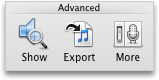
-
Not Kaydı’nın veya Not Kayıttan Yürütme’nin altında, istediğiniz değişiklikleri yapın.










